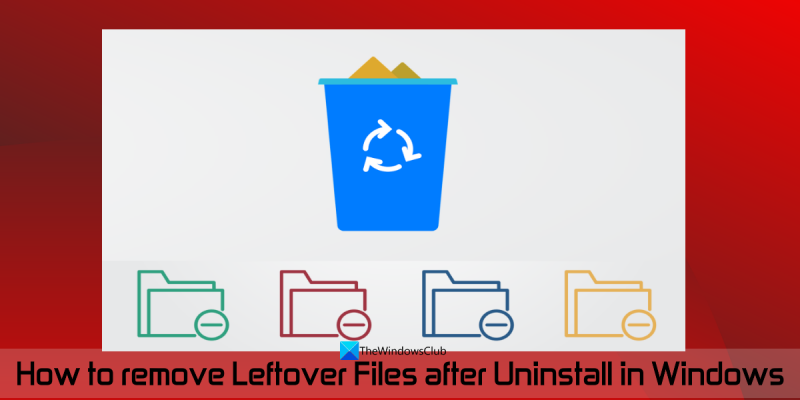Jei esate kaip ir dauguma žmonių, tikriausiai nelabai galvojate apie failus, kuriuos ištrinate savo kompiuteryje. Bet ar žinojote, kad tų failų iš tikrųjų nebėra? Net ir ištrynus failą, jis lieka standžiajame diske ir užima vietos. Laimei, yra būdas visam laikui atsikratyti tų likusių failų. Štai kaip ištrinti likusius failus ištrynus „Windows 11/10“. Pirmiausia atidarykite šiukšliadėžę. Šiukšlinės piktogramą galite rasti darbalaukyje arba meniu Pradėti. Atidarę šiukšlinę, spustelėkite failo, kurį norite ištrinti, piktogramą. Taip bus pasirinktas failas. Pasirinkę failą, paspauskite klaviatūros klavišą Delete. Tai visam laikui ištrins failą iš standžiojo disko. Ir tai viskas! Vykdydami šiuos paprastus veiksmus galite įsitikinti, kad tų baisių likusių failų nebeliko.
taskhostw.exe
Šis įrašas jums padės kaip ištrinti likusius failus pašalinus programas IN Windows 11/10 . Programos ar programinės įrangos pašalinimas iš „Windows“ yra gana paprastas. Programą galite pašalinti naudodami komandinę eilutę. Nustatymų programa , Kontrolės skydelis , ir daugeliu kitų būdų. Tačiau kai pašalinate programą iš savo sistemos, net ir sėkmingai pašalinus tą programą ar taikomąją programą, jos likučiai arba likučiai lieka jūsų sistemoje. Šie likučiai (arba negyvi įrašai) gali apimti tuščius aplankus, registro įrašus ir nenaudingus failus.

Taigi, jei norite visiškai pašalinti programą, taip pat turite ištrinti likusius jos duomenis. Dabar tai gali apimti kelias sritis, kurias reikia padengti. Šis įrašas padės pasiekti visas galimas vietas ir būdus, kaip išvalyti likusius failus pašalinus programą.
Kaip ištrinti likusius failus ištrynus „Windows 11/10“.
Pašalinę programą galite naudoti šiuos veiksmingus metodus p pašalinkite likusius programos failus iš „Windows 11/10“ kompiuterio:
- Patikrinkite aplanką Program Files arba Program Files (x86).
- Patikrinkite AppData aplanką
- Ištrinkite programos registro įrašus
- Pašalinkite laikinuosius failus iš savo sistemos
- Naudokite trečiosios šalies įrankį.
Patikrinkime visas šias parinktis po vieną.
1] Patikrinkite aplanką Program Files arba Program Files (x86).
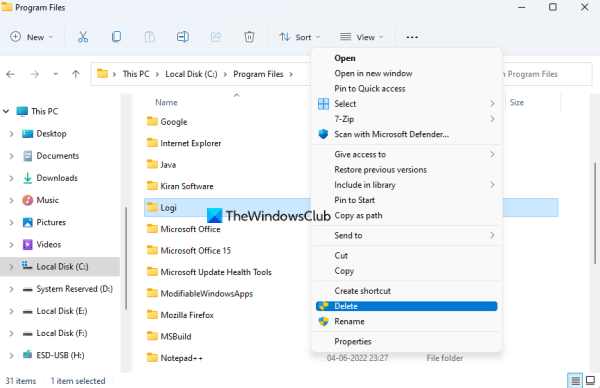
Aplankai Program Files ir Program Files (x86) yra dvi standartinės vietos, kuriose pagal numatytuosius nustatymus sistemoje Windows įdiegta trečiosios šalies programa arba programa. Jei įdiegiate 64 bitų programą, jos duomenys bus saugomi Programos failus aplanką, o 32 bitų programos yra saugomos aplanke Program Files (x86). Taigi, pašalinę programą, turėtumėte patikrinti Programos failus arba Programų failai (x86) aplanką (atsižvelgiant į diegimo vietą) į vairuoti C arba diską, kuriame įdiegta „Windows“.
Ten patikrinkite, ar yra kitas šios programos aplankas. Jei taip, ištrinkite programos aplanką (įskaitant poaplankius ir failus). Jei failai / aplankai užrakinti, gali tekti priverstinai ištrinti šios programos failus ir aplankus. Po to iš naujo paleiskite „Windows 11/10“ kompiuterį.
Skaityti: Pakeiskite numatytąją Program Files diegimo katalogo vietą
2] Patikrinkite „AppData“ aplanką
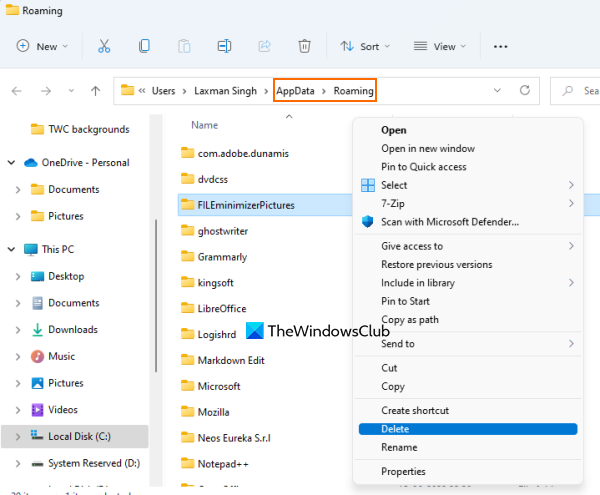
„AppData“ aplankas yra dar viena vieta, kur galima saugoti likusią programinę įrangą. Taigi, turite pasiekti „AppData“ aplanką ir ištrinti aplankus, susietus su pašalinta programa. „AppData“ aplanke yra Tarptinklinis ryšys aplanko, kuriame yra likę programos failai, pavadinimas. Norėdami pasiekti šį aplanką:
chromas taupantis kreditinės kortelės informaciją
- Spustelėkite Paieškos eilutė arba atidaryti Command Run laukas (Win + R)
- Tipas %programos duomenys%
- Nagi Įeiti Raktas
- Tarptinklinis ryšys aplankas apačioje Programos duomenys atsidarys aplankas. Ten pamatysite skirtingus trečiųjų šalių programų aplankus. Ieškokite pašalintos programos aplanko
- Pasirinkite programos aplanką ir ištrinkite jį.
3] Ištrinkite programos registro įrašus
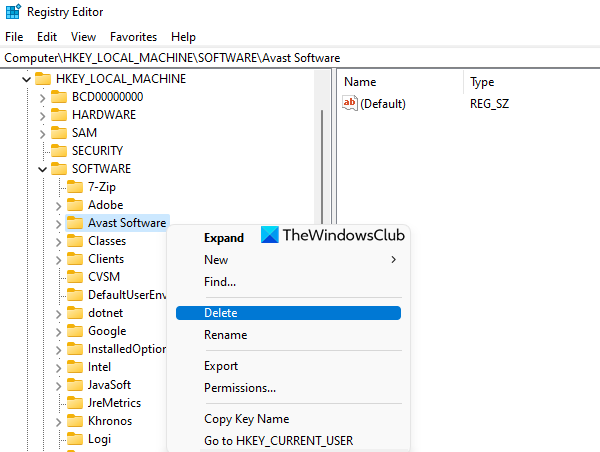
Įdiegus programą ar programinę įrangą, sukuriami keli jos registro įrašai. Ir kai pašalinsite programą, tikėtina, kad kai kurie registro įrašai, įskaitant registro raktus, reikšmes ir kt., išliks. Taigi, turite pašalinti šios programos registro įrašus. Norėdami tai padaryti, turite gauti prieigą prie įvairių vietų.
Prieš tai darydami, pirmiausia turėtumėte sukurti atsarginę „Windows“ registro atsarginę kopiją, nes jame yra svarbūs nustatymai, susiję su „Windows“ OS. Jei kas nors negerai, registro atsarginė kopija padės ją išspręsti.
Po to atidarykite registro rengyklę „Windows 11/10“ kompiuteryje. Galite įeiti regedit paieškos laukelyje, kad jį atidarytumėte.
Dabar registro rengyklėje patikrinkite šias vietas:
|_+_||_+_||_+_|Pasiekite ir išplėskite šias registro vietas po vieną ir raskite registro raktą (-us) su pašalintos programos pavadinimu. Ištrinkite šį raktą iš „Windows“ registro. Jei negalite pašalinti šių raktų, pirmiausia turėsite perimti registro raktų valdymą ir nuosavybę, o tada galėsite juos pašalinti be jokių problemų.
Kai tai padarysite, iš naujo paleiskite sistemą.
Taip pat skaitykite: Kaip pašalinti programas per „Windows“ registrą
4] Pašalinkite laikinuosius failus iš savo sistemos.
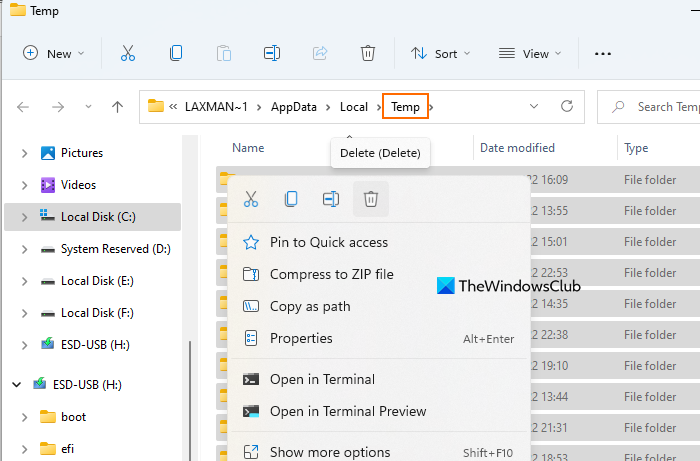
Tai paskutinis naudojimo atvejis. Turite įsitikinti, kad nuotolinėje programoje neliko laikinų failų. Norėdami tai padaryti, ištrinkite laikinuosius failus iš „Windows 11/10“ kompiuterio. Tam galite naudoti nustatymų programą, disko valymą, komandų eilutę ir daug kitų būdų. Bet jei norite paprasto ir greito būdo ištrinti laikinuosius failus, atlikite šiuos veiksmus:
- Tipas %temp% laukelyje paprašykite „Windows 11/10“.
- Nagi Įeiti klavišą, kad atidarytumėte Temp aplanką
- IN Temperatūra aplanką, pasirinkite visus failus
- Ištrinkite juos.
5] Naudokite trečiosios šalies įrankį
Šis sprendimas yra neprivalomas, bet gali būti naudingas, kai reikia sutaupyti rankinio darbo. Jei norite, galite naudoti kokį nors trečiosios šalies įrankį, kuris gali padėti pašalinti likučius, įskaitant programos registro įrašus. Yra keletas geriausių nemokamų pašalinimo programų, skirtų „Windows 11/10“, pvz., „Revo Uninstaller“, „IObit Uninstaller“ ir kt., kurios padeda pašalinti visus programos likučius, kad nieko neliktų susijusio su ta konkrečia programa.
Tai viskas! Tikimės, kad tai naudinga.
nepavyko įdiegti „safe_os“ fazėje
Prisijungta: Nepavyko įdiegti arba pašalinti programų sistemoje „Windows 11“.
Kaip atsikratyti likusių failų pašalinus programas iš Windows 11?
Jei norite atsikratyti likusių failų pašalinus programas iš Windows 11 kompiuterio, turite rasti jo registro įrašus, patikrinkite Programos duomenys aplankas, Programos failus aplanką ir tt Taip pat turite ištrinti laikinuosius šių programų failus. Visos šios galimybės visiškai pašalinti programą iš „Windows 11/10“ kompiuterio yra aprašytos šiame pranešime su išsamia informacija. Patikrink juos.
Kaip pašalinti nebaigtas pašalintas programas?
Nors galite lengvai pašalinti programas iš savo sistemos, pašalinimo procesas gali būti neužbaigtas, nes likę įrašai (pvz., DLL failas, registro raktas ir registro reikšmės, pvz., DWORD (32 bitų) reikšmė, eilutės reikšmė, tušti) aplankai ir pan.) ) lieka jūsų kompiuteryje. Taigi, norėdami pašalinti programas, kurios nėra visiškai pašalintos, turite pašalinti jų įrašus iš „Windows“ registro, „AppData“ aplanko ir kt.
Skaityti: Nemokami sparčiųjų klavišų nuskaitymo įrankiai, skirti pašalinti neveikiančius sparčiuosius klavišus „Windows“ kompiuteryje
Kaip pašalinti jau pašalintą programą?
Kartais vien programos pašalinimo nepakanka. Taip yra todėl, kad net jei programa jau buvo pašalinta iš sistemos, jos laikinieji failai, registro raktai ir pan. Todėl turėtumėte pasiekti visas įmanomas vietas, kuriose saugomi likutiniai programos failai, ir ištrinti šiuos likučius. Perskaitykite šį įrašą, kuriame pateikiami visi skyriai su paprastu paaiškinimu, kaip visiškai pašalinti programas iš „Windows 11/10“ sistemos.
Skaityti daugiau: Pašalinkite negyvas paleisties programas arba netinkamus įrašus iš užduočių tvarkyklės.